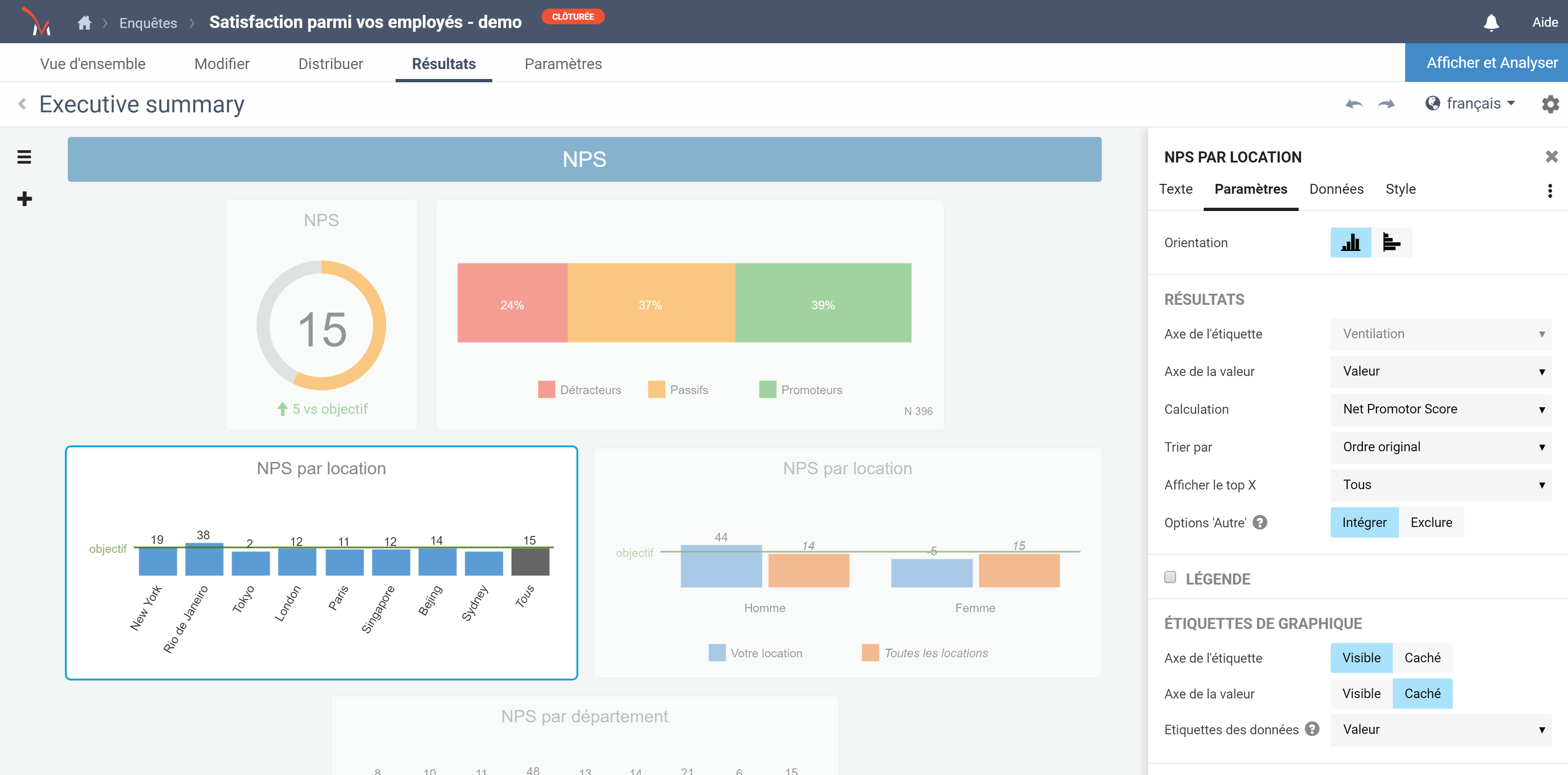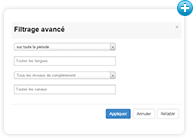Caractéristiques de reporting
La collecte des données n’est que la première phase de votre projet d’enquête. La vraie valeur est dans l’efficacité du reporting. Nous procurons des résultats en temps réel de manière que vous pourrez anticiper les tendances, calculer plus précisément le taux de réponses, envoyer des rappels pour l’augmenter et, de manière générale, diriger vos projets d’enquête plus efficacement.
Vous pouvez générer des rapports avec graphiques en Excel, PowerPoint, Word, PDF, SPSS, HTML, CSV, etc. Grâce au multilinguisme de CheckMarket vous pouvez également établir des rapports sur vos données en plusieurs langues. La fonction ‘One-click filtering’ de CheckMarket vous permet de pénétrer plus profondément dans vos résultats dans n’importe quel rapport en ligne.
Dashboard (tableau de bord)
Le tableau de bord affiche en temps réel les informations les plus importantes de votre enquête. Vous pouvez l’utiliser pour calculer plus précisément le taux de réponses, pour vérifier des e-mails rebondis et, de manière générale, pour diriger votre projet d’enquête plus efficacement. Le tableau de bord vous offre aussi des liens directs vers une variété de pages. Par exemple en cliquant sur ‘Temps restant’ vous serez directement mené vers la page où vous pouvez modifier la date de fin de votre enquête; en cliquant sur ‘Rebondi’ le contact sera ouvert et le filtre sera automatiquement mis sur ‘rebondi’.
Vous trouverez le tableau de bord sur la page de gestion de chaque enquête ‘live’ affichant les informations suivantes: titre de l’enquête, état de l’enquête (‘live’, clôturée, archivée,…), temps restant, total des réponses, quantité totale des contacts, e-mails en file d’attente, consultation de la page d’accueil, e-mails rebondis, occupé,…
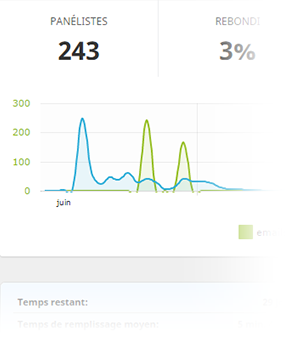
Résultats en temps réel avec graphiques
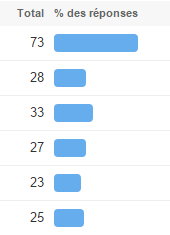 Une fois que votre enquête est lancée, vous pouvez déjà générer des rapports avec graphiques en temps réel. Sur ces rapports interactifs vous trouvez des statistiques de distribution en haut et en dessous par question une graphique avec le nombre et pourcentage de répondants. Des réponses textuelles peuvent être affichées dans une fenêtre pop-up. Des filtres divers vous permettent d’accéder dans les données. Vous pouvez aussi télécharger des rapports filtrés en formats différents. Grâce au multilinguisme de CheckMarket vous pouvez établir des rapports en plusieurs langues.
Une fois que votre enquête est lancée, vous pouvez déjà générer des rapports avec graphiques en temps réel. Sur ces rapports interactifs vous trouvez des statistiques de distribution en haut et en dessous par question une graphique avec le nombre et pourcentage de répondants. Des réponses textuelles peuvent être affichées dans une fenêtre pop-up. Des filtres divers vous permettent d’accéder dans les données. Vous pouvez aussi télécharger des rapports filtrés en formats différents. Grâce au multilinguisme de CheckMarket vous pouvez établir des rapports en plusieurs langues.
One-click filtering
One-click filtering vous permet d’accéder aux résultats en cliquant sur des barres de graphiques spécifiques. Cette opération actualise les résultats, ce qui permet de n’afficher que les réponses satisfaisant aux critères sélectionnés par vous.
- Cliquez sur un élément du graphique pour n’inclure que les répondants qui ont sélectionné cette réponse.
- Ctrl-cliquez sur un élément du graphique pour exclure toutes les personnes interrogées avec cette réponse spécifique.
- Cliquez sur un autre élément du graphique pour filtrer le rapport davantage.
Filtrage avancé
Le filtrage avancé vous permet de combiner plusieurs filtres afin d’accéder rapidement aux données. Les filtres suivants sont possibles pour le traitement de résultats:
- filtrer sur groupes de contact du carnet d’adresses
- filtrer sur date répondu
- filtrer sur langue
- filtrer sur source (e-mail, web,…)
- filtrer sur enquêtes répondues partiellement/entièrement
- filtrer sur champs des contacts
Transférer les résultats
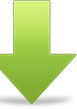 Générez des rapports en formats différents, comme PowerPoint (.ppt), Word (.doc), PDF, HTML ou téléchargez les données brutes en format Excel (.xls), SPSS complètement étiqueté (.sav) ou CSV pour une analyse ultérieure dans d’autres programmes ou pour une importation dans des systèmes CRM ou des bases de données.
Générez des rapports en formats différents, comme PowerPoint (.ppt), Word (.doc), PDF, HTML ou téléchargez les données brutes en format Excel (.xls), SPSS complètement étiqueté (.sav) ou CSV pour une analyse ultérieure dans d’autres programmes ou pour une importation dans des systèmes CRM ou des bases de données.

Rapports PowerPoint natifs
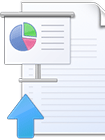 Poser des questions et générer des réponses forme la base de votre projet d’enquête, mais une étude solidement exécutée aboutit à une présentation claire et facilement interprétable des résultats. Vous avez tous les chiffres et vous aimeriez les montrer à vos collègues, vos chefs, vos clients, à d’autres relations lors des séminaires ou des ateliers ou bien dans une brochure bien présentée, de façon structurée et conviviale.
Poser des questions et générer des réponses forme la base de votre projet d’enquête, mais une étude solidement exécutée aboutit à une présentation claire et facilement interprétable des résultats. Vous avez tous les chiffres et vous aimeriez les montrer à vos collègues, vos chefs, vos clients, à d’autres relations lors des séminaires ou des ateliers ou bien dans une brochure bien présentée, de façon structurée et conviviale.
Notre rapport PowerPoint natif est le moyen par excellence pour une bonne présentation. Le rapport PowerPoint présente les résultats, y compris un graphique de chaque question sur une diapo individuelle. En outre, le rapport reflétera les filtres actifs! Par exemple, vous pourriez filtrer sur chaque division de votre entreprise, produisant un rapport PowerPoint spécifique pour chaque division, avec juste quelques clics de souris. Ajoutez vos propres textes, annotations et images et vous voilà prêt pour la salle de conférence. Avant vous pouviez déjà télécharger des rapports en format Word, Excel, CSV, PDF ou en SPSS. Une vraie économie de temps!
Analyse croisée
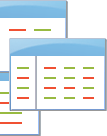 Les analyses croisées sont un des outils analytiques fondamentals pour l’industrie d’étude de marché. Elles consistent à traiter simultanément deux questions pour mettre en évidence comment les réponses apportées à l’une coïncident ou dépendent des réponses apportées à l’autre. Les choix de réponses aux questions de l’enquête sont affichés dans un tableau à gauche des données de table (les étiquettes de ligne) ainsi qu’en haut de la table (les en-têtes de colonne). Les pourcentages indiquent le nombre de réponses dans l’enquête qui correspondent à l’en-tête de colonne ainsi qu’à l’étiquette de ligne.
Les analyses croisées sont un des outils analytiques fondamentals pour l’industrie d’étude de marché. Elles consistent à traiter simultanément deux questions pour mettre en évidence comment les réponses apportées à l’une coïncident ou dépendent des réponses apportées à l’autre. Les choix de réponses aux questions de l’enquête sont affichés dans un tableau à gauche des données de table (les étiquettes de ligne) ainsi qu’en haut de la table (les en-têtes de colonne). Les pourcentages indiquent le nombre de réponses dans l’enquête qui correspondent à l’en-tête de colonne ainsi qu’à l’étiquette de ligne.
Cette méthode de rapport est disponible pour toutes les enquêtes. Le rapport contient aussi un codage en couleurs unique qui indique des analogies importantes.
Nuage de mots-clés
Le nuage de mots-clés est un outil pratique pour analyser des réponses ouvertes rapidement. Il contient une série de mots-clés des réponses ouvertes. Le plus souvent un mot apparaît dans les réponses, le plus grand le mot est affiché dans le nuage des mots-clés. En bougeant le souris sur un mot dans le nuage de mots-clés, vous voyez combien de fois ce mot apparaît dans les réponses et en cliquant sur un mot, vous filtrez automatiquement sur les réponses qui contiennent ce mot-clé.
Des mots parasites comme ‘le/la’, ‘un/une’, etc. sont automatiquement exclus du nuage de mots-clés.
Géo-localisation
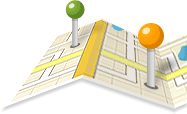
- Géo-localisation individuelle des contacts
Curieux de savoir où habitent ou travaillent vos répondants? Un simple clic sur l’adresse IP d’un répondant vous mène à une carte avec leur géo-localisation. - Vue d’ensemble des géo-locations des répondants
Une vue d’ensemble géographique vous permet de vite découvrir la diffusion de vos répondants, en temps réel. Par l’interface simple de la carte dans les statistiques de distribution de votre enquête, vous pouvez vite parcourir les pays différents. Cette carte contient deux niveaux de détail: un aperçu des pays et un aperçu des villes. Dépendant du nombre de réponses dans un pays ou une ville, la couleur change. Plus de réponses dans un endroit spécifique, plus foncé devient la couleur. Par simplement positionner la souris au-dessus d’une région colorée, vous pouvez connaître le nombre de répondants dans cette région. Par cliquer sur un pays, vous obtenez un aperçu des villes.
Rapport par répondant
En analysant les données vous pouvez accéder aux résultats de chaque répondant individuel. Vous pouvez générer des rapports en PDF, Word ou HTML pour chacun de vos répondants. Si vous voulez offrir la possibilité aux répondants d’afficher et/ou imprimer leurs réponses, mettez un code spécial dans le texte sur la page de remerciement. Ce code sera remplacé par une URL qui mène aux réponses individuelles de chaque répondant, au moment que la page de remerciement est montrée au répondant.
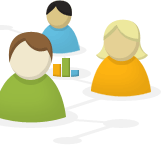
Communiquer les résultats à un tiers
Vous pouvez communiquer les résultats à des tiers sans donner accès à l’ensemble de votre compte, en leur fournissant un lien hypertexte et un mot de passe qui leur donne accès à une vue d’ensemble des résultats en temps réel. La mise en pages de la page de connexion est automatiquement adaptée au ‘look’ de votre enquête.